来画动画更新了!
这次为大家带来了非常方便的“一键复制”功能,以及全新优化的导出界面,让你的创作体验丝滑流畅!

让我们来看看,都更新了哪些内容吧。

一键复制
素材使用更方便
很多时候,我们在网上看到一些好的图片,想加进视频中,但还要自己一张张下载,耗时又耗力。
这次带来的一键复制功能,直接解放你的双手~
网络、本地素材一键复制
有些时候我们需要上传多张图片到视频中,怎样才能快速添加呢?现在你可以一键复制啦!
我们可以直接从网页上或者电脑本地复制我们需要的图片素材,然后再粘贴到编辑器中,完全不需要额外的操作步骤。
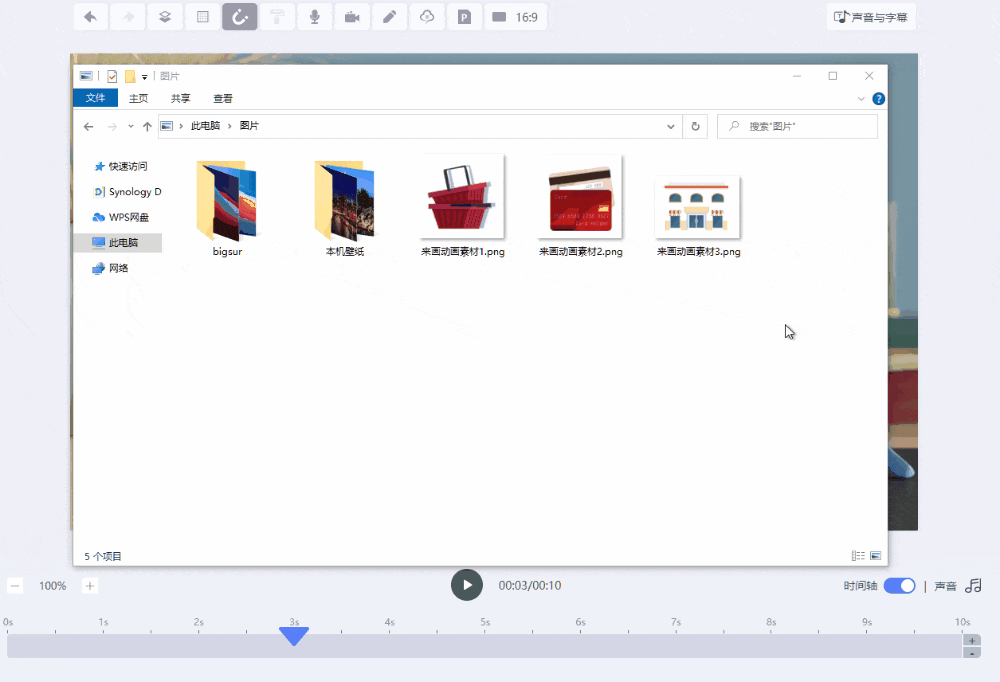
一键复制粘贴素材
而且你也不用担心之后会找不到,因为上传的素材都会自动添加到“我的素材”中,管理起来也十分方便。
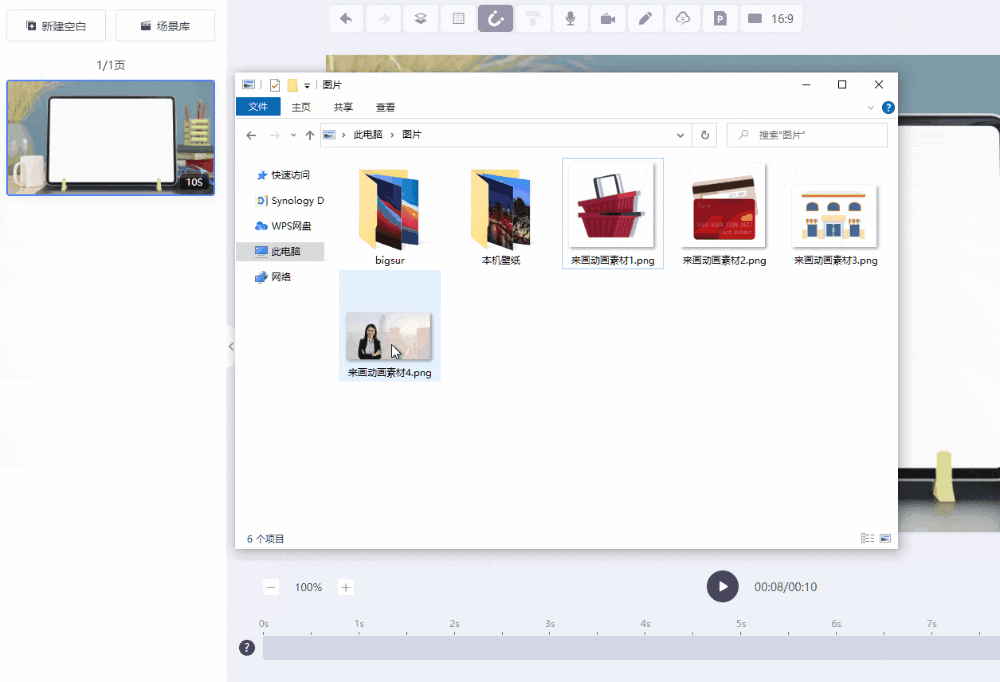
上传素材自动添加至我的素材中
来画君这里提醒一下,从网页上复制图片固然方便,但一定要保证没有版权使用风险哦~
滤镜效果也可一键复制
如果你对图片添加了滤镜,现在复制时还会将滤镜效果一并复制。
比如说我们想用这张图片作为视频背景,那么就可以直接使用编辑器右侧的滤镜功能,调整模糊程度。

图片添加滤镜效果
接着我们想给另一页也添加同样的图片,就可以直接复制粘贴过去。可以看到,之前调整过的滤镜效果会完全复制,不需要再二次调整了。

图片的滤镜效果也可以直接复制
配合抠图功能,效果更惊艳
上传的素材,往往都带有白边,或者各种复杂的背景,如果你不会抠图,那就可以使用抠图功能来帮忙。
抠图功能使用起来也很简单,只需要选中需抠图的素材,点击上方的“抠图键”,等待一会就能完成了。
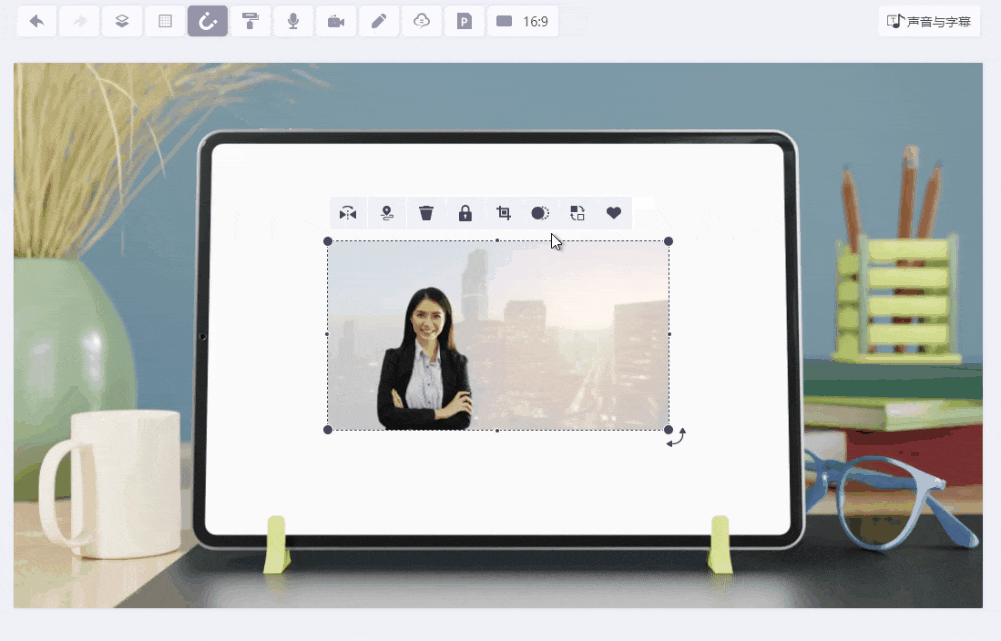
上传素材可以一键抠图

导出优化
预览分享更高效
视频做好了,想要导出发给别人预览,又不想占用导出次数该怎么办?其实你可以使用预览链接进行分享。
除了在制作过程中,可以点击右上角的“预览”来分享链接,这次更新还贴心地在导出界面加入了“确认效果”,同样可以生成预览链接,让你在导出之前再检查一遍。

导出界面优化
使用这两种方式进行预览,就不用担心会占用导出次数啦。
更多精彩内容
欢迎登录来画官网
或百度搜索 来画 进行体验
官网地址:laihua.com
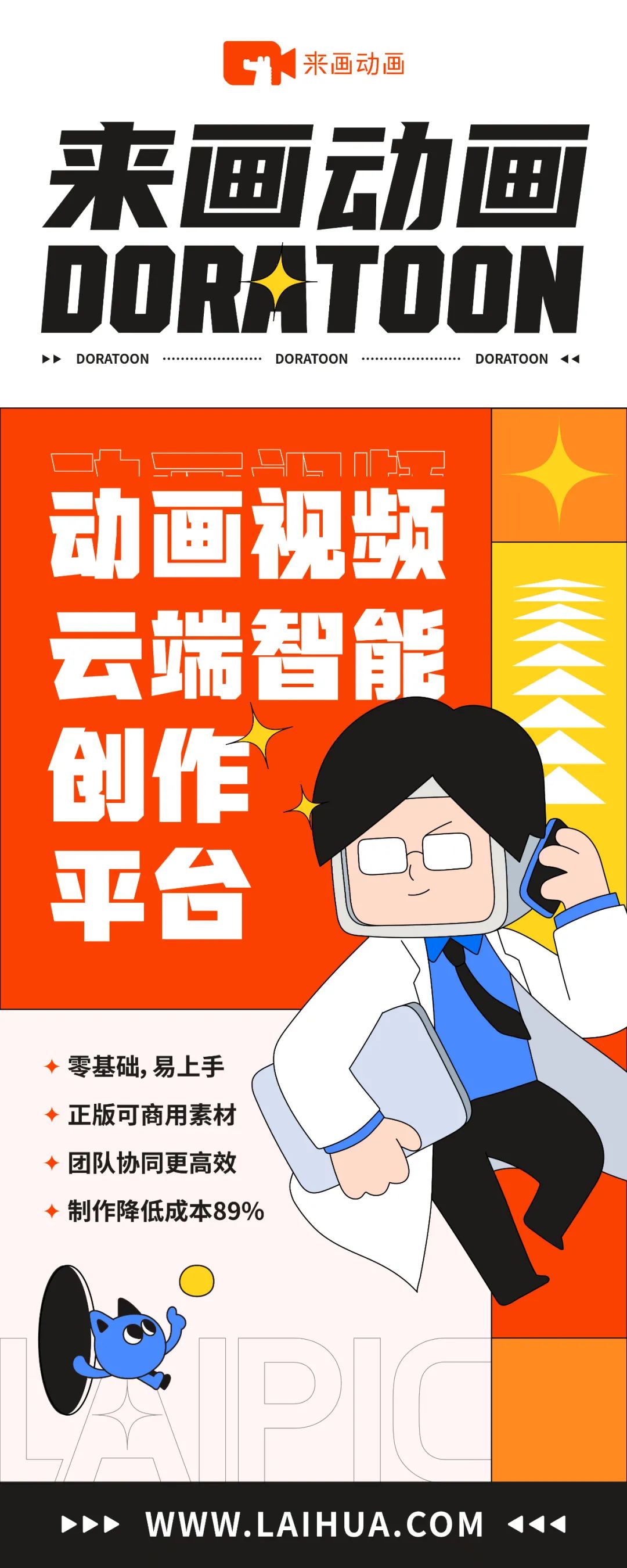
| 留言与评论(共有 0 条评论) “” |